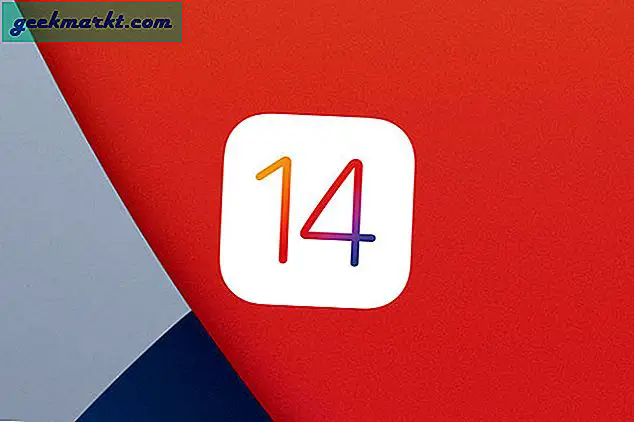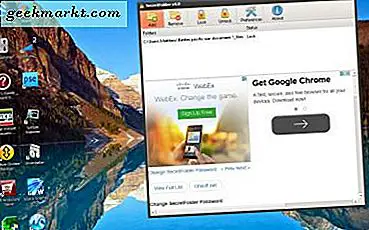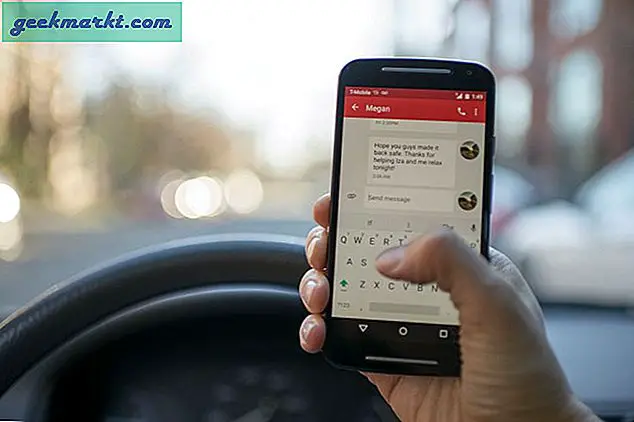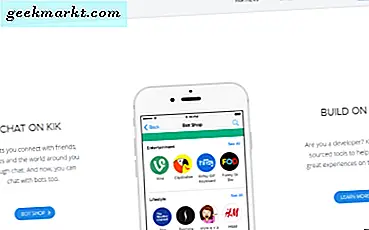Es wäre wirklich cool, wenn Sie Snapchat auf Ihrem Mac verwenden könnten, nicht wahr? Nun, eigentlich gibt es einen Weg. Wir werden Ihnen zeigen, wie Sie Snapchat auch auf Ihrem Mac verwenden können - lesen Sie weiter und Sie werden bald hinter dem Bildschirm Ihres Mac auftauchen.
Lasst uns genau sehen, wie Sie Snapchat bekommen und installieren.
Apps zulassen
Lassen Sie uns zuerst Apps von anderen Orten als nur vom Apple App Store installieren lassen. Bevor Sie den Android-Emulator Andy herunterladen und installieren können, müssen Sie sicherstellen, dass Ihr Mac die Installation zulässt. Um dies zu tun, müssen Sie:
- Gehe zu "Systemeinstellungen" auf deinem Mac.
- Als nächstes klicken Sie auf "Sicherheit und Datenschutz".
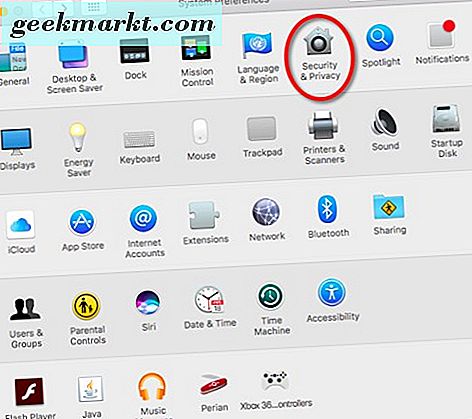
- Klicken Sie dann auf die Registerkarte "Allgemein" (die erste Registerkarte oben links in Sicherheit und Datenschutz).
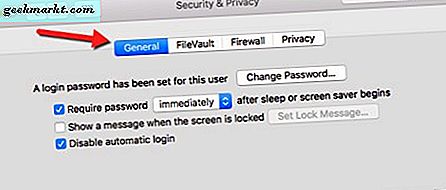
- Wenn Sie nur Apps aus dem Apple App Store für die Installation auf Ihrem Mac zugelassen haben, müssen Sie die Option "Apps herunterladen von:" sowohl dem App Store als auch den identifizierten Entwicklern aktivieren.
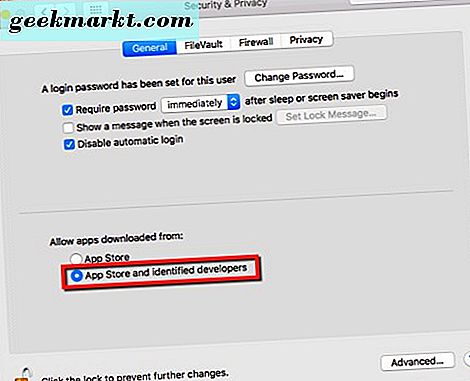
Jetzt sollten Sie den Android-Emulator ohne Probleme herunterladen und installieren können. Bleib in Bewegung. . .
Hol den Emulator
Machen Sie sich auf die Andy-Website. Hier downloaden Sie Andy, einen Android-Emulator. Auf diese Weise können Sie Snapchat von Ihrem Mac aus aufrufen und verwenden. Sie können entweder auf den Link "Download" im Menü oben auf der Andy-Website klicken oder direkt auf der Startseite auf den Download-Link klicken. (Das ist die Seite, auf der Sie gerade von unserem praktischen Link oben gelandet sind.) 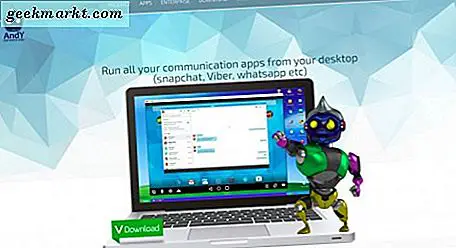
Sobald Andy heruntergeladen ist:
- Wechseln Sie in Ihrem Webbrowser in den Ordner "Downloads" oder in den Ordner "Downloads" auf Ihrem Mac.
- Doppelklicken Sie anschließend auf die Datei "Andy.pkg", um sie auf Ihrem Mac zu installieren.
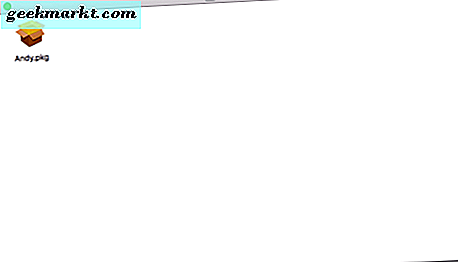
- Ihr Mac fordert Sie auf, auf die Installation von Andy auf Ihrem Mac zu klicken und sie zu akzeptieren, genau wie bei jeder Anwendung oder jedem Programm, die Sie auf Ihrem Mac installieren.
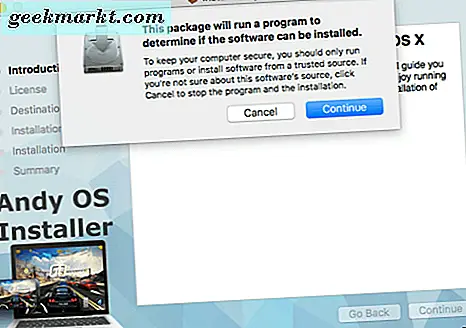
- Wenn Sie den Installationsvorgang von Andy abgeschlossen haben, befindet es sich jetzt auf Ihrem Mac im Ordner "Applications".
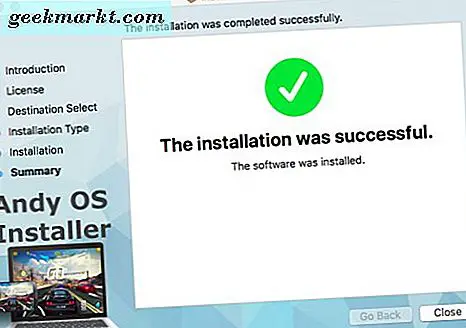
Öffne Andy
Nachdem Sie Andy installiert haben, gehen Sie zum Ordner "Applications" auf Ihrem Mac. 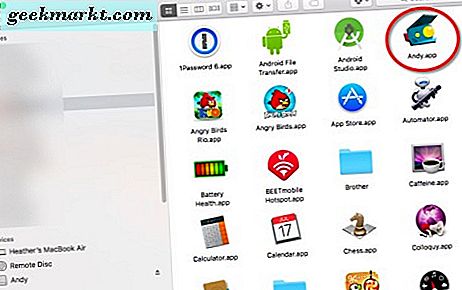
Als nächstes klicken Sie doppelt auf Andy, um es zu öffnen und es zum Laufen zu bringen.
- Sie werden von Andy begrüßt, und die App fordert Sie auf, den Kreis "App Drawer" anzuklicken und alle Ihre Lieblings-Apps hinzuzufügen.
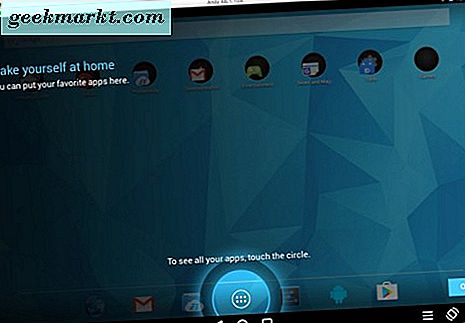
- Dann leitet Andy Sie zum Google Play Store, um einige Apps herunterzuladen.
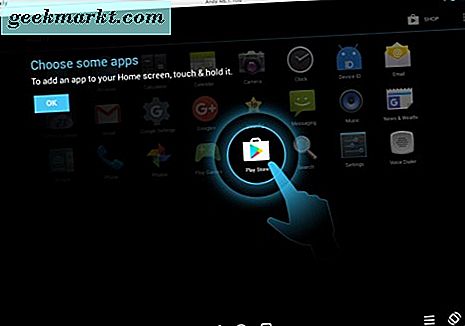
- Nachdem Sie im Google Play Store angeklickt haben, melden Sie sich mit Ihrem bestehenden Konto an oder erstellen ein neues Konto, falls Sie noch kein Konto erstellt haben.
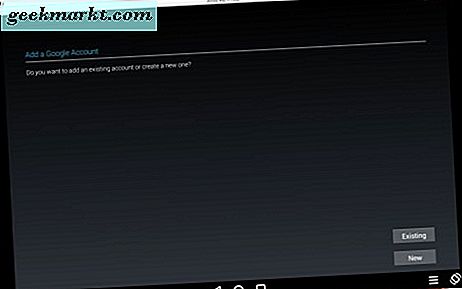
- Wenn du erfolgreich angemeldet bist, gehe zum Google Play Store.
- Geben Sie als nächstes "Snapchat" in das Suchfeld im oberen mittleren Bereich Ihres Bildschirms ein. Es sollte dich auf die Download-Seite der Snapchat-App bringen.
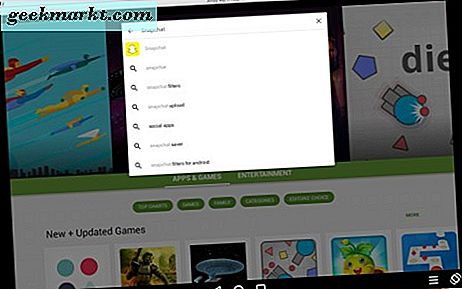
- Klicke auf "Installieren" und dann auf "Akzeptieren", um Snapchat in Andy zu installieren. Sobald Sie fertig sind, können Sie Snapchat aufrufen und direkt auf Ihrem Mac verwenden.
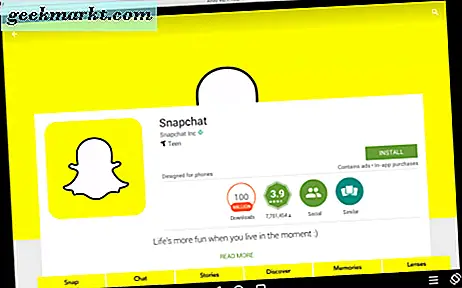
Das ist alles - du bist fertig! Sie können Snapchat nun von Ihrem Mac aus verwenden. Wir hoffen, dass diese Komplettlösung erfolgreich für Sie funktioniert hat. Happy Snapping!